Статья о том, как узнать MAC адрес сетевой карты в таких операционных системах как Windows 10, Windows 7 и Windows XP.
Что такое MAC-адрес
MAC– это аббревиатура, которая расшифровываетсякак Media AccessControl и представляет собойиндивидуальный физический адресоборудования – номер, состоящий издвенадцати букв и цифр. Он занимаетшесть байт (48 бит) в памяти электронногоаппарата.
Обычноидентификатор записываться черездвоеточие, в следующем виде:АА:12:BB:00:34:СС. Некоторые производителииспользуют запись АА-12-BB-00-34-ССили даже аа12.bb00.34cc.
Уникальность номера гарантируется широким диапазоном адресов, в который входит 248 или около 281,5 триллиона индивидуальных идентификаторов. На сегодняшний день задействовано порядка пятисот миллионов номеров, что составляет меньше одного процента от всего доступного их количества. Поэтому проблема исчерпания адресов еще долго не будет актуальной.

MAC-адресиспользуется для распознавания устройствв сети и позволяет однозначно определитьточку доступа, узел связи, единицуоборудования, которой предназначенпакет данных. Эта функция дает возможностьдостоверно выяснить место назначениядля каждого фрейма, что не только упрощаетпроцедуру передачи информации, но иделает ее более надежной.
На зарекомпьютерной эры MAC-адресапрошивались в ПЗУ (постоянное запоминающееустройство) оборудования без возможностимодификации. Сейчас идентификатор, хотьи аппаратно задается при производствеустройства на заводе изготовителе, ноесли возникает необходимость егозаменить, то это можно сделать программно.Для сетевой карты компьютера или ноутбукаэто не сложно осуществить средствамиоперационной системы.
Источник: http://asvagroup.com/2020/02/mac-adres-ustrojstva-chto-takoe-mac-adres-i-ego-osobennosti/
MAC адрес сетевой карты в Windows 10
Если вы используете операционную систему Windows 10, то для того чтобы узнать MAC адрес сетевой карты вам необходимо кликнуть правой кнопкой мышки по кнопке «Пуск» и в появившемся меню выбрать пункт «Сетевые подключения».
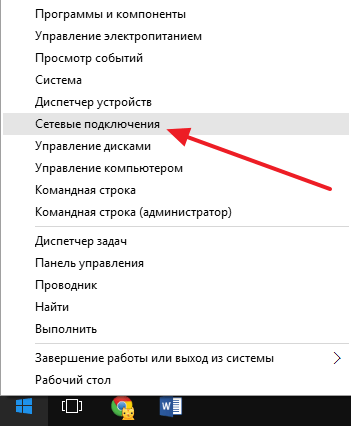
Также окно с сетевыми подключениями можно открыть с помощью команды. Для этого используйте комбинацию клавиш Win + R и в появившемся окне введите «ncpa.cpl».
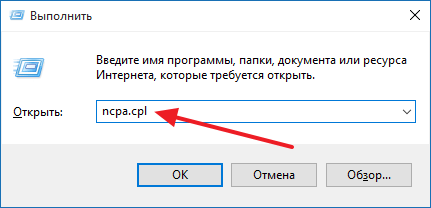
После этого перед вами откроется окно с сетевыми подключениями, которые существуют на вашей системе. Вам нужно открыть то сетевое подключение, мак адрес, которого вы хотите узнать. Для этого просто кликните два раза по нужному сетевому подключению.
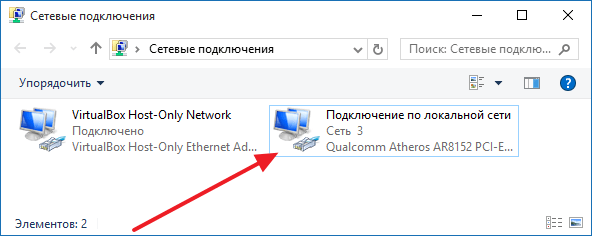
После этого перед вами откроется небольшое окно с базовой информацией об этом подключении. Для того чтобы узнать MAC адрес сетевой карты нажмите на кнопку «Сведения».
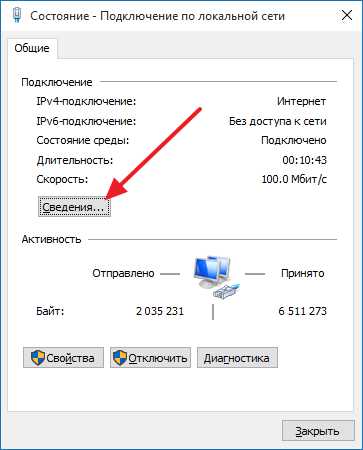
В результате перед вами должно открыться окно «Сведения о сетевом подключении». В данном окне будет отображена все возможная информация о выбранном вами сетевом подключении. Информация о МАК адресе сетевой карты также есть в этом окне, она отображается в строке «Физический адрес».
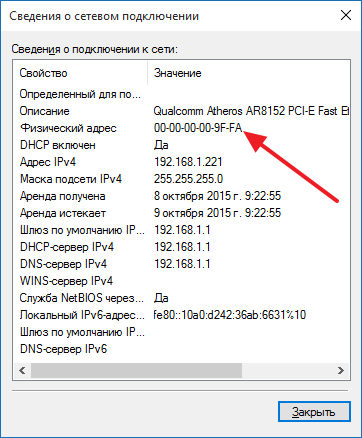
Источник: http://routerus.com/как-узнать-mac-адрес-сетевой-карты/
См. также
- OUI
- NIC
- ARP
- Media Access Control
- IP-адрес
- Компьютерная сеть
- Компьютер
- IMEI
Источник: http://wiki2.org/ru/MAC-адрес
Как узнать MAC-адрес роутера
Что такое роутер?
Для того, чтобы узнать MAC-адрес роутера достаточно просто посмотреть на его нижнюю сторону и найти наклейку с надписью «MAC».

Однако, данный способ не позволяет, как правило, увидеть физические адреса всех сетевых интерфейсов роутера. Для получения более детальной информации, заходим в настройки через веб-интерфейс и находим пункт «Состояние» или «Статус» — в нем можно увидеть MAC-адреса различных сетевых интерфейсов: WAN, LAN, WiFi.
Источник: http://dmosk.ru/instruktions.php?object=mac
Видео инструкция
Заодно подготовил видео, в котором пошагово показаны способы просмотра мак-адреса в ОС Windows. Если же вас интересует эта же информация для Linux и OS X, вы можете найти ее ниже.
Источник: http://remontka.pro/mac-address/
MAC адрес сетевой карты в командной строке
Кроме этого в любой версии Windows вы можете посмотреть MAC адрес сетевой карты с помощью командной строки. Для этого откройте Командную строку и введите команду «GETMAC».
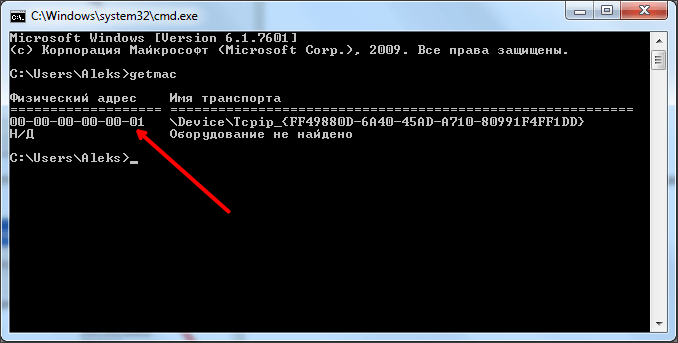
После ввода данной команды на экране появится список сетевых карт и их мак адресов. Также получить информацию о мак адресе можно с помощью команды «IPCONFIG /ALL».
Источник: http://routerus.com/как-узнать-mac-адрес-сетевой-карты/
Зачем нужно знать MAC-адрес
Чаще всего, MAC-адрес нужно узнать, чтобы сообщить интернет-провайдеру, так как последний использует его для идентификации клиентов.
Также, возможно, мы захотим поменять физический адрес компьютера, присвоив ему адрес другого компьютера. Это может потребоваться по той же озвученной выше причине — так как провайдер нас ограничивает по MAC-адресу, при смене компьютера мы можем просто поменять физический адрес, вместо обращения в техническую поддержку поставщика Интернет. Подробнее о смене в инструкции Как поменять MAC-адрес на компьютере с Windows.

Была ли полезна вам эта инструкция?
Да Нет
Источник: http://dmosk.ru/instruktions.php?object=mac
Как опознать производителя устройства по маку
Физический адрес сетевого девайса — отнюдь не произвольный набор символов, а что-то вроде паспорта, который содержит в себе сведения о носителе. В частности, информацию о том, какая компания его выпустила.
Услуги определения производителя по mac предоставляют различные интернет-сервисы. Ниже приведен их неполный список:
- suip.biz/ru/?act=mac
- networkcenter.info
- metroethernet.ru
- 2ip.ua и другие.
Пользоваться такими сервисами проще простого: вставляем в поле известный адрес и жмем «Проверить«. Через 1-2 секунды на экране отобразится примерно такая картина:

Как видно на скриншоте, это устройство марки TP-Link, произведенное в Китае.
Другие сервисы работают похожим образом.
Image Credit: Christiaan Colen on Flickr
Источник: http://compconfig.ru/net/kak-uznat-i-izmenit-mac-adres.html
В чем отличие IP и MAC?
Для работы в сети используются два адреса:
- MAC – это физический, уникальный, присваиваемый каждому устройству еще с заводкой сборки.
- IP – это уникальный сетевой адрес узла в пределах сети. Задается DHCP-сервером на роутере.
Реальный MAC меняться не может, а IP-адрес можно менять вручную или с помощью роутера автоматически, настроенного в режиме DHCP.
Источник: http://wifigid.ru/poleznoe-i-interesnoe/mac-adress




